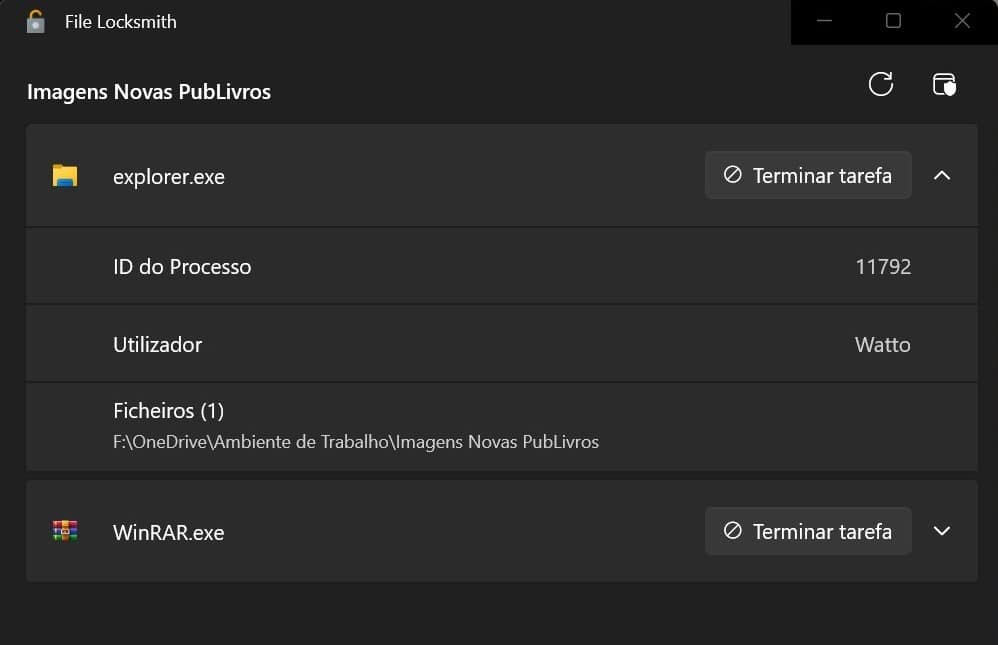Os Power Toys são um conjunto de pequenas ferramentas para Windows 10 e Windows 11, que acrescentam funcionalidades ao sistema operativo, como a possibilidade de redimensionar automaticamente todas as imagens que estão numa pasta, tem também o PowerToys Run, que serve para abrir programas directamente a partir do Ambiente de Trabalho ou Extractor de Texto, que, como diz no nome, extrai textos que estejam em imagens, coloca-os no Clipboard para que depois possam ser colados em qualquer programa de edição de texto.
As ferramentas são gratuitas e experimentais e o conjunto está sempre a ser actualizado com correcções de erros e novas funcionalidades.
A funcionalidade File Locksmith, adicionada recentemente aos PowerToys, serve para mostrar ao utilizador que programa, ou processo, está a usar ficheiros no Windows.
Para usar esta funcionalidade siga estes passos:
Se ainda não o fez, instale os Power Toys.
Abra a janela dos PowerToys. Para o fazer, clique no ícone que está na Área de Notificação.
Na coluna da esquerda da janela das definições, procure ‘File Locksmith’ e clique em cima do nome da ferramenta.
No Explorador de Ficheiros do Windows, clique com o botão direito do rato em cima de um ficheiro (ou ficheiros), ou de uma pasta.
Se estiver a usar o Windows 11, clique em ‘Mostrar mais opções’ para aceder ao menu de contexto mais completo. Se estiver a usar o Windows 10, não é necessário.
No menu, escolha a opção ‘O que está a usar este ficheiro?’.
Após uns segundos, aparece uma nova janela que mostra os ficheiros que estão abertos e que programa ou processo está a utilizá-los.
Na mesma janela, tem a hipótese de os terminar para libertar esses ficheiros.